Google शीट्स: if फ़ंक्शन में इससे अधिक या इसके बराबर का उपयोग करें
आप Google शीट्स में >= ऑपरेटर का उपयोग यह जांचने के लिए कर सकते हैं कि किसी दिए गए सेल में कोई मान किसी निश्चित मान से अधिक या उसके बराबर है या नहीं।
IF फ़ंक्शन में इस ऑपरेटर का उपयोग करने के लिए, आप निम्नलिखित सिंटैक्स का उपयोग कर सकते हैं:
=IF( C2 >= 20 , “ Yes ”, “ No ”)
इस विशेष सूत्र के लिए, यदि सेल C2 में मान 20 से अधिक या उसके बराबर है, तो फ़ंक्शन “हां” लौटाता है।
अन्यथा, यह “नहीं” लौटाता है।
निम्नलिखित उदाहरण दिखाते हैं कि व्यवहार में इस वाक्यविन्यास का उपयोग कैसे करें।
उदाहरण: Google शीट्स में IF फ़ंक्शन में इससे अधिक या उसके बराबर का उपयोग करना
मान लीजिए कि हमारे पास Google शीट्स में निम्नलिखित डेटासेट हैं जिनमें विभिन्न बास्केटबॉल खिलाड़ियों के बारे में जानकारी है:
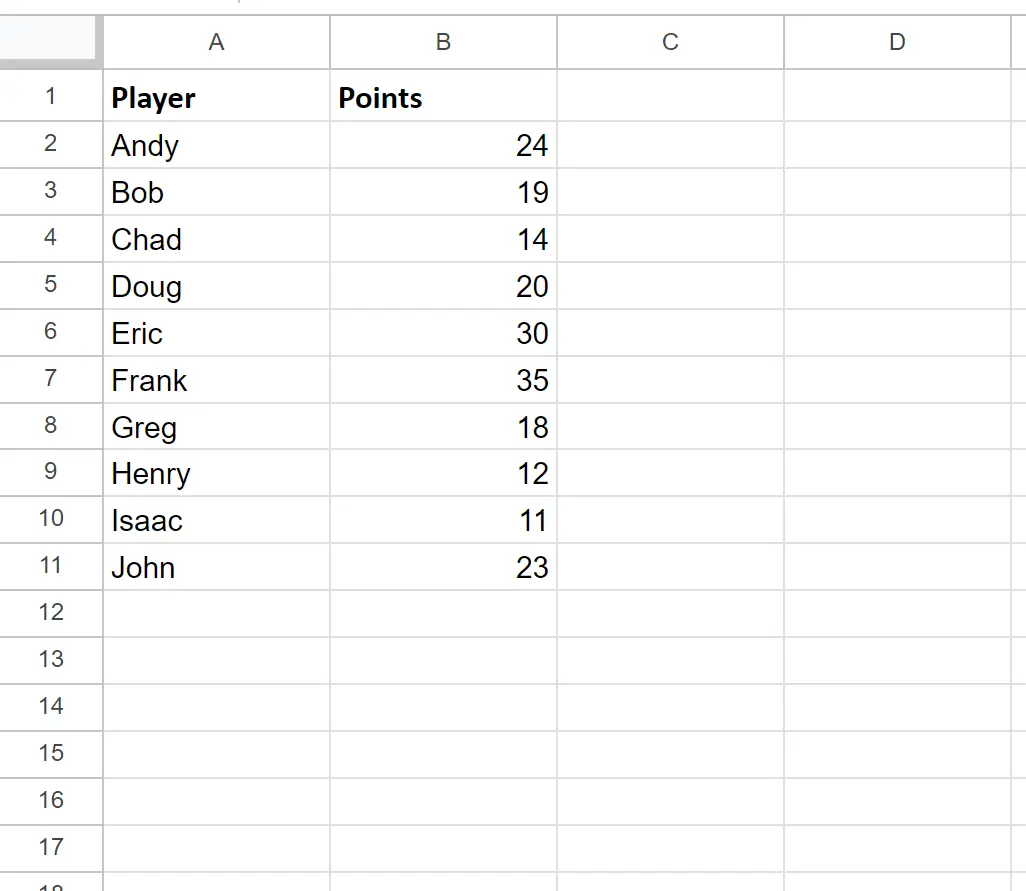
यदि सेल B2 में अंकों की संख्या 20 के बराबर या उससे अधिक है, तो हम “हाँ” लौटाने के लिए सेल C2 में निम्नलिखित सूत्र टाइप कर सकते हैं:
=IF( C2 >= 20 , “ Yes ”, “ No ”)
फिर हम इस सूत्र को खींचकर कॉलम C में प्रत्येक शेष सेल में भर सकते हैं:

सूत्र प्रत्येक पंक्ति में “हां” या “नहीं” लौटाता है, यह इस बात पर निर्भर करता है कि कॉलम बी में बिंदु मान 20 से अधिक है या उसके बराबर है।
ध्यान दें कि आप दो कक्षों में मान की तुलना करने के लिए इससे अधिक या उसके बराबर चिह्न ( >= ) का भी उपयोग कर सकते हैं।
उदाहरण के लिए, मान लें कि हमारे पास निम्नलिखित डेटासेट हैं जो विभिन्न बास्केटबॉल खिलाड़ियों द्वारा बनाए गए और स्वीकृत अंकों की संख्या दर्शाते हैं:
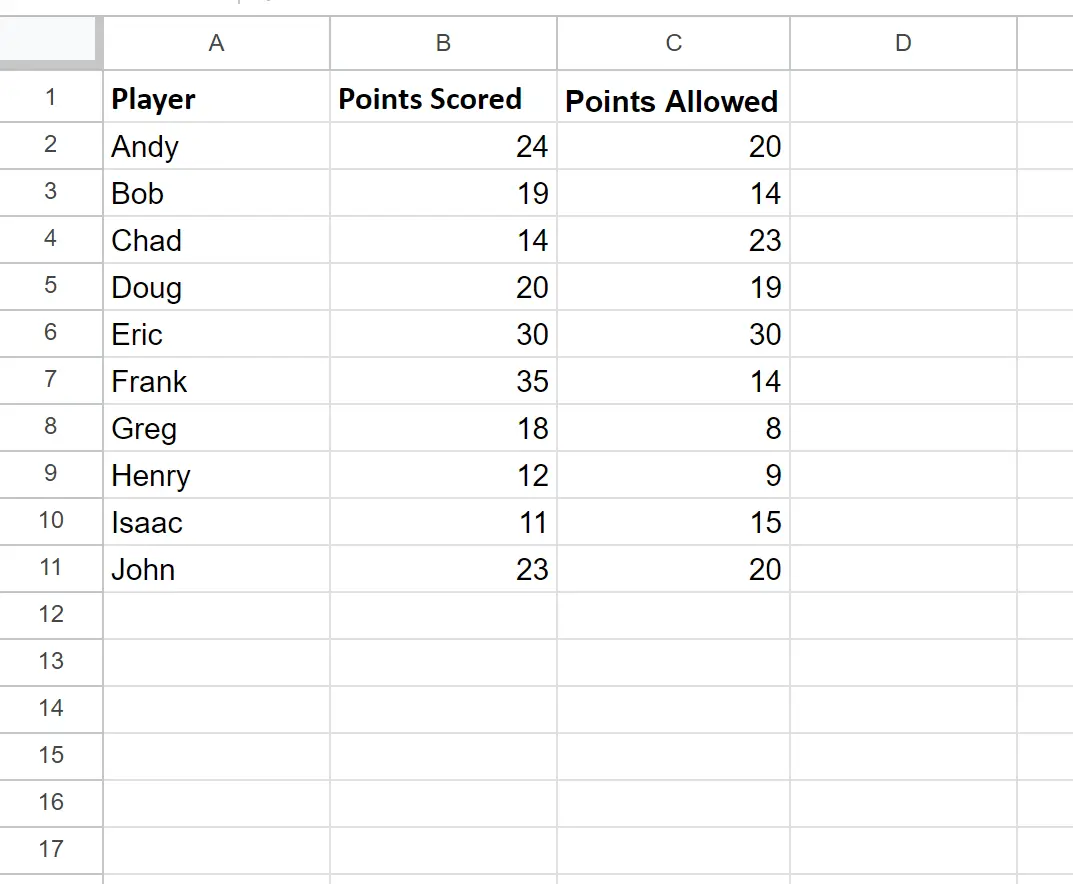
यदि सेल B2 में अंकों की संख्या सेल C2 में अनुमत अंकों की संख्या के बराबर या उससे अधिक है, तो हम “हाँ” लौटाने के लिए सेल D2 में निम्नलिखित सूत्र टाइप कर सकते हैं:
=IF( B2 >= C2 , “ Yes ”, “ No ”)
फिर हम इस सूत्र को खींचकर कॉलम D में प्रत्येक शेष सेल में भर सकते हैं:
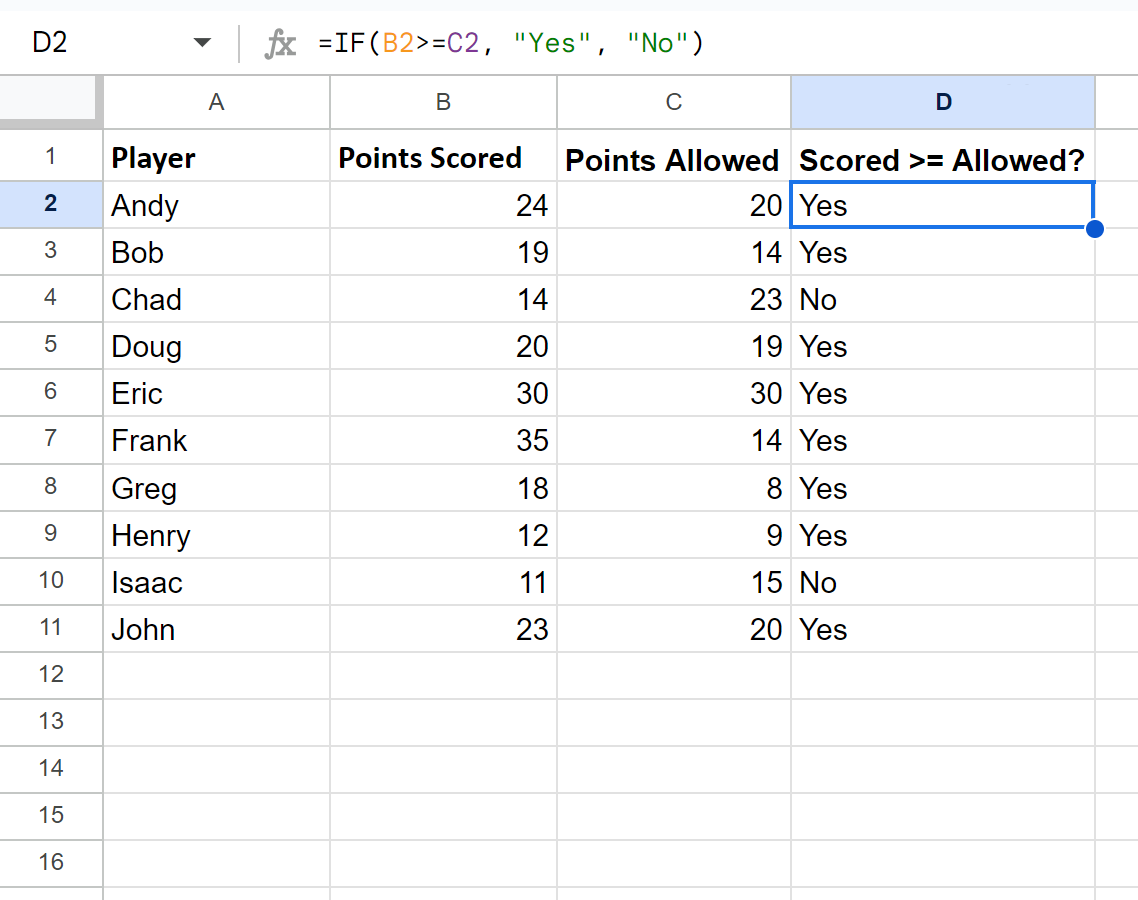
सूत्र यह इंगित करने के लिए “हां” या “नहीं” लौटाता है कि कॉलम बी में प्राप्त अंक कॉलम सी में अनुमत संबंधित अंकों से अधिक या उसके बराबर हैं।
अतिरिक्त संसाधन
निम्नलिखित ट्यूटोरियल बताते हैं कि Google शीट्स में अन्य सामान्य कार्य कैसे करें:
Google शीट: ऋणात्मक संख्याओं के साथ IF फ़ंक्शन का उपयोग कैसे करें
Google शीट्स: मानों की एक श्रृंखला के साथ IF फ़ंक्शन का उपयोग कैसे करें
Google शीट: 3 शर्तों के साथ IF फ़ंक्शन का उपयोग कैसे करें